引入vant-weapp
1. 创建好项目之后,如果需要引入组件,首先,进入vant-weapp官网(https://youzan.github.io/vant-weapp/#/intro)
2. 一开始我也按照这官网上的指引安装的vant-weapp,但是安装之后有各种各样的问题,后来也去网上查了一点资料,才知道原来需要下载vant包,废话不多说了,下载地址是(https://ext.dcloud.net.cn/plugin?id=302)

下载完成之后,会得到一个压缩包。
3. 在项目里创建一个wxcomponents文件夹,如下图
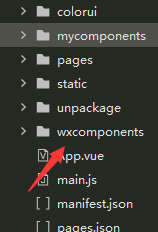
创建好之后,直接将压缩文件放入文件夹内,解压就好了。
4. 在app.vue页面里将它得css设置为公共的,如下图:








 最低0.47元/天 解锁文章
最低0.47元/天 解锁文章















 5685
5685











 被折叠的 条评论
为什么被折叠?
被折叠的 条评论
为什么被折叠?








